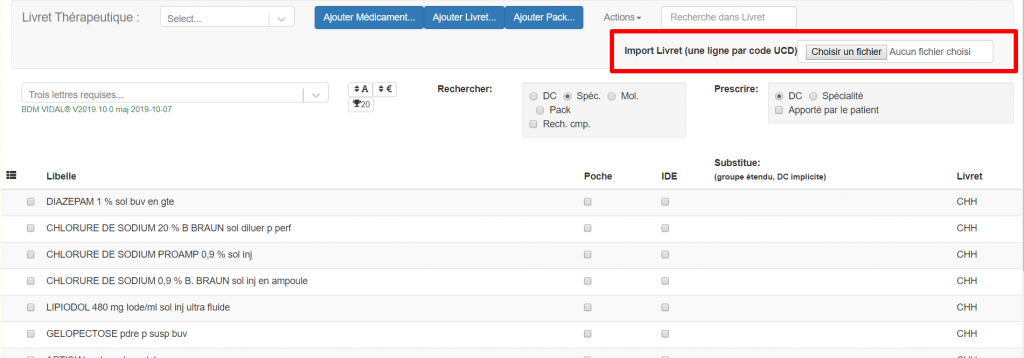DESCRIPTIF
PARTIE HAUTE DE LA PAGE
- Livret Thérapeutique : Permet de sélectionner le ou les livrets créés
- Ajouter médicament : Permet d’ajouter un médicament dans le livret
- Ajouter un livret : Permet de créer un livret
- Ajouter pack : Permet de créer une association de médicament pour un protocole de soin
- Actions :
- Permet de sélectionner des médicaments
- Permet de supprimer des médicaments du livret
- Permet de supprimer un livret (si absence de médicament)
- Permet de créer une substitution
- Permet d’importer / exporter le livret
- Permet de rechercher un médicament
PARTIE BASSE DE LA PAGE
- Détail des pages composant le livret
- Permet de typer un médicament comme faisant partie d’un protocole IDE
- Permet de définir une poche et donc de pouvoir ajouter des composants
CRÉER UN LIVRET
ATTRIBUER UN NOM AU LIVRET
- Cliquer sur « Ajouter un livret«
- Saisir le nom du livret souhaité
- Puis cliquer sur « Ajouter ce livret«
- Le nom du livret est visible dans le menu déroulant Livret Thérapeutique
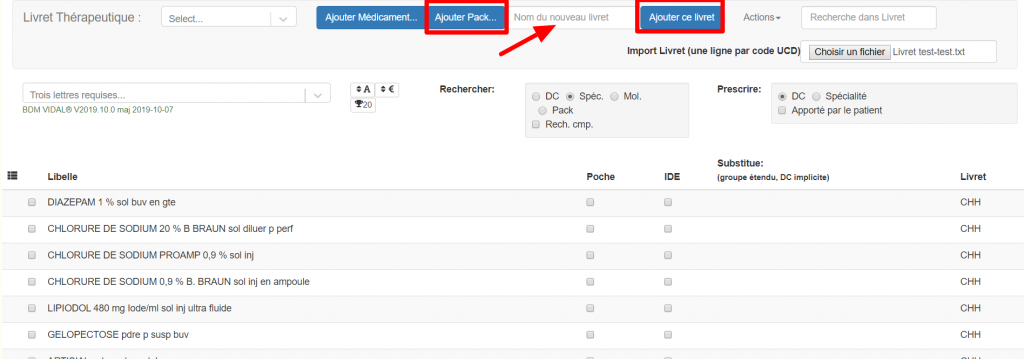
TÉLÉVERSER VOTRE LIVRET
Il s’agit de la méthode la plus simple et la plus rapide pour composer votre livret thérapeutique.
Pour cela il est nécessaire de vous procurer un export du livret thérapeutique au format Txt.
- Depuis votre fichier excel ou csv, sélectionner la colonne des codes UCD 7 ou UCD 13
- Copier cette colonne
- Ouvrir un fichier texte (Bloc note dans windows) et coller votre colonne
- Enregistrer votre fichier
Dès que votre fichier est disponible :
- Sélectionner dans Livret Thérapeutique le nom du livret à implémenter
- Dans Action, sélectionner « Importer livret (Format texte, 1 ligne par code UCD)«
- Cliquer sur « Choisir un fichier » et sélectionner votre fichier texte
Le téléversement débute est prend environ une minute par ligne UCD.
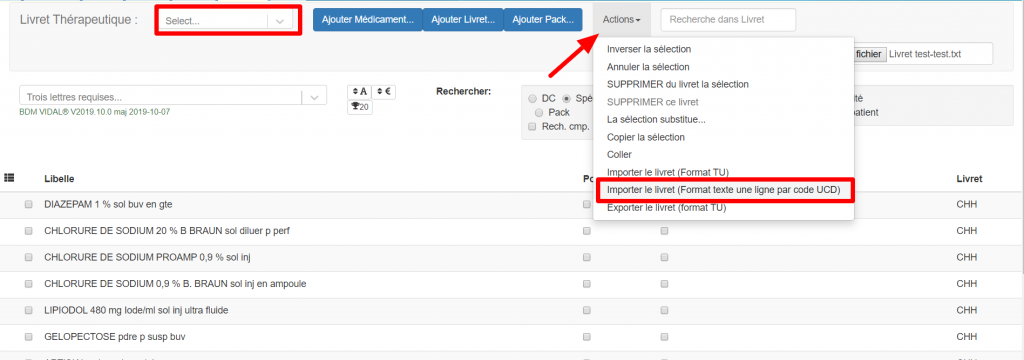

ATTENTION, dans Fiche / Gestion Fiche Urgences / Fiche médicale : Médicaments – options : lap_livret_nom pensez bien à noter le nom du livret que vous venez de créer afin de le rendre disponible dans la fiche patient.
COMPLÉTER VOTRE LIVRET
Il peut être nécessaire de compléter votre livret avec des médicaments additionnels.
- Cliquer sur « Ajouter médicament«
- Dans le bloc Rechercher sélectionner :
- DC- Dénomination Commune
- Spéc – Spécialité (nom commercial)
- Dans le champ de saisie, taper le nom en DC ou en Spé du médicament
- Sélectionner le médicament dans la liste proposée
- Le médicament est ajouté à votre livret
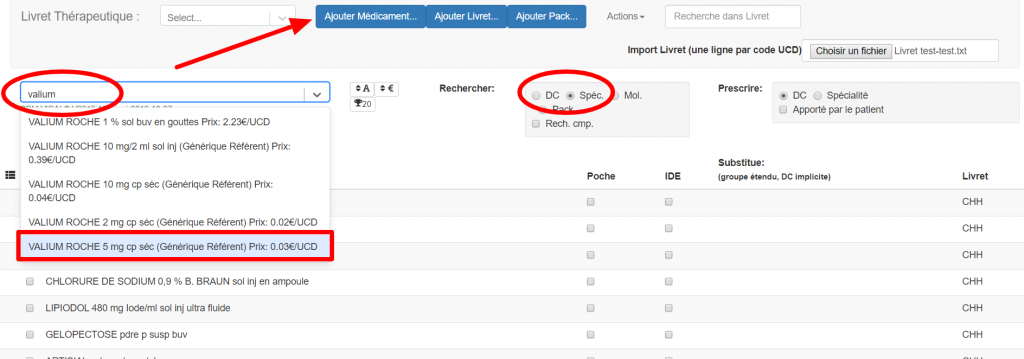
DUPLIQUER UN MÉDICAMENT
Il peut être nécessaire de dupliquer un médicament, notamment pour les poches de perfusion afin de saisir un volume de poche différent (cf ci-dessous attribuer le volume des poches).
- Dans le champ de recherche « Rechercher dans le livret« , saisie le nom du médicament à dupliquer
- Dans la sélection cocher le médicament ou les médicaments à dupliquer
- Puis dans Actions, sélectionner « copier la sélection«
- Et finalement dans Actions, sélectionner « Coller«
TYPER DES PROTOCOLES IDE
Avec le droit Urgences -> FicheMed_MedProtocole (disponible dans Gestion/Gestion des groupes/Fiche Urgences) il est possible d’attribuer aux IDE la possibilité de prescrire un médicament sous protocole par exemple au niveau de l’IOA.

N’oubliez pas d’attribuer également ce droit pour toutes les fiches disponibles (par exemple la fiche UHCD) si nécessaire.
- Dans le champ de recherche « Rechercher dans le livret« , saisie le nom du médicament à typer
- Pour les médicaments de la liste cocher la case IDE en regard de ceux qui pourront être attribuer sous protocole.
CRÉER UN PACK DE MÉDICAMENTS
Permet de créer un pack associant plusieurs médicaments dans le cadre d’un protocole de soin.
- Prl
ATTRIBUER LE VOLUME DES POCHES
- Dans le champ de recherche « Rechercher dans le livret« , saisie le nom du médicament à modifier
- Pour les médicaments de la liste cocher la case « Poche« , un champ de saisie du volume de la poche apparaît
- Saisie le volume en ml de la poche
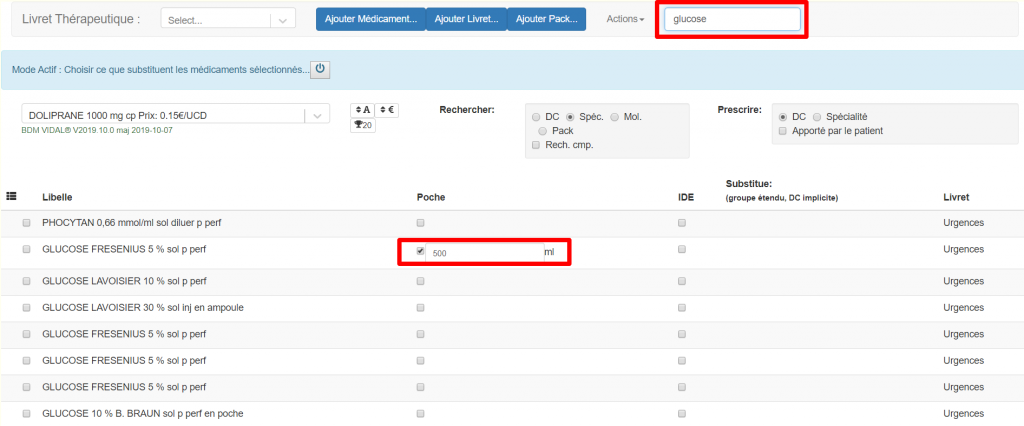
SUPPRIMER
UN MÉDICAMENT DU LIVRET
- Dans le champ de recherche « Rechercher dans le livret« , saisie le nom du médicament à supprimer
- Dans la liste cocher le ou les médicaments à supprimer
- Puis dans « Action » sélectionner « Supprimer du livret la sélection«
UN LIVRET
Vous ne pouvez supprimer un livret que si celui-ci ne contient plus de médicament.
- Dans Livret Thérapeutique, sélectionner le livret à supprimer
- Puis dans Actions, sélectionner « Supprimer ce livret«